春节放假前,公司会下发过年的礼品福利,需要各部门员工领取后签字确认,以便于统计。传统的纸质表格统计起来费时费力,且数据汇总容易出错。

使用【多人填表】小程序解决上述问题,轻松收集和汇总员工礼品福利的领取情况!
该如何进行具体的操作呢?
打开微信,搜索【多人填表】,从多人填表的公众号页面进入。
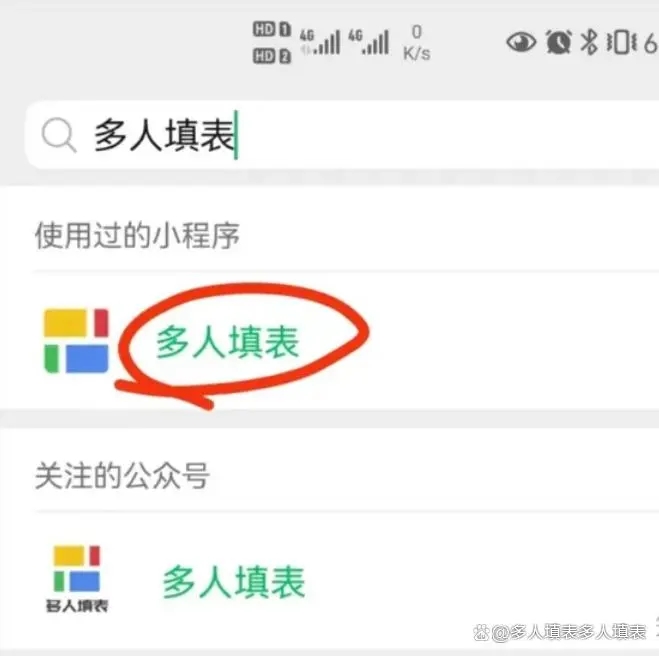
01 制作并发放收集表
进入多人填表小程序,点击底部“发放收集表”
打开后在我发放的表单右下方
点击蓝色“+”号图标,找到最上方的“制作新表”

点击打开,就可以快速制作汇总表啦!
根据需求,分别填写表单名称和数据列
例如“过年礼品福利领取情况统计表”
填写“领表须知”和“填表须知”
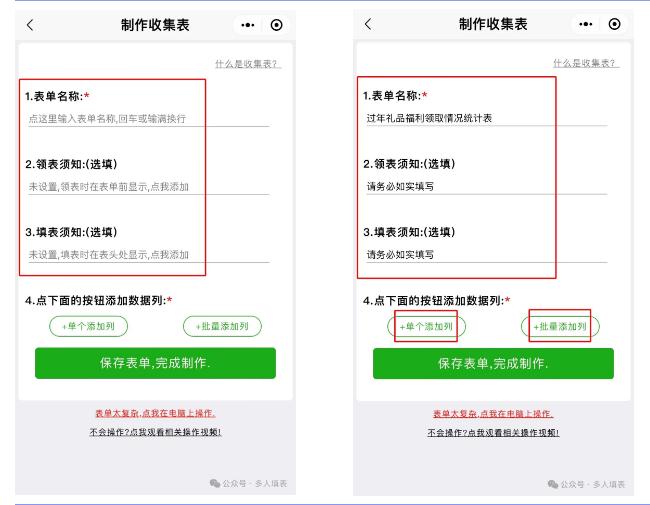
单个添加“姓名”列,格式为“任意内容”
设置为必填项,和是否填写注意事项
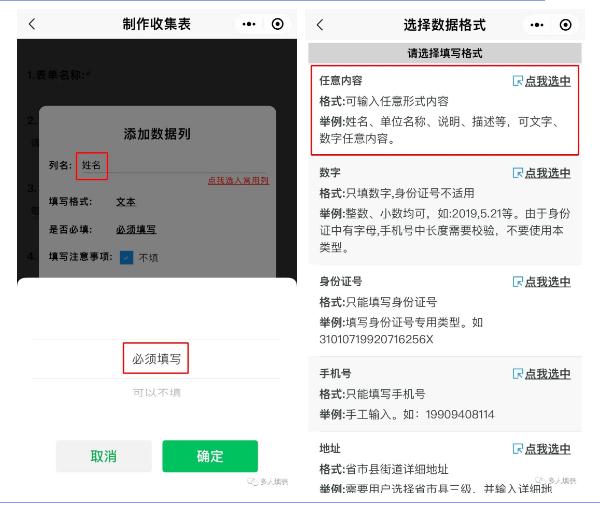
添加“部门”列,格式为“单选”
选项为公司的各个部门,设置为必填项
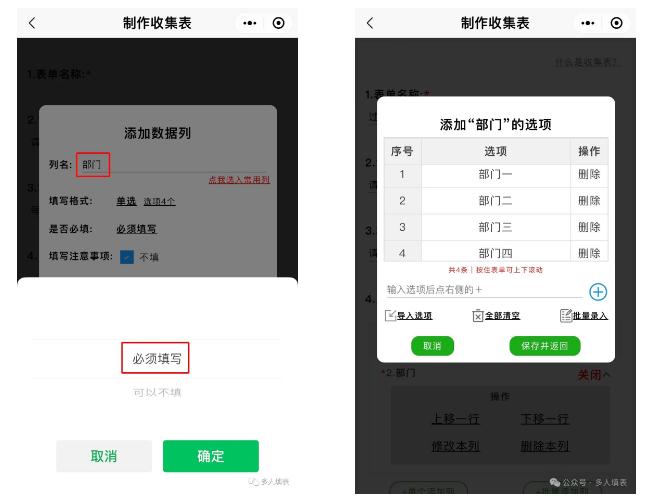
批量添加坚果是否领取、红包是否领取、礼物是否领取列
格式为“单选”,选项“是/否”,设置为必填
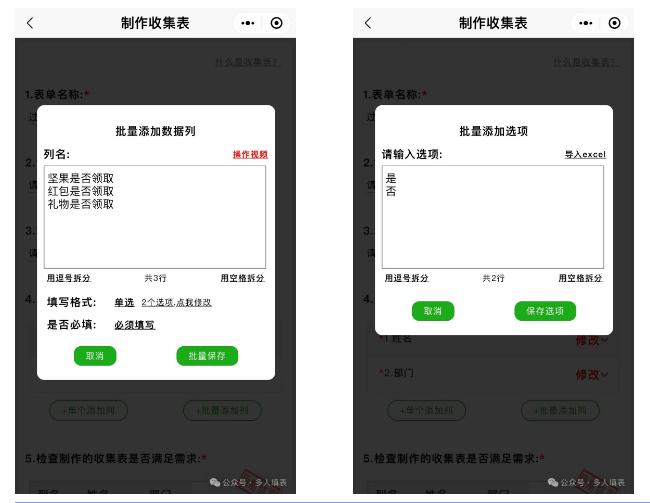
添加“签字确认”列,格式为“签名”,设置为必填项
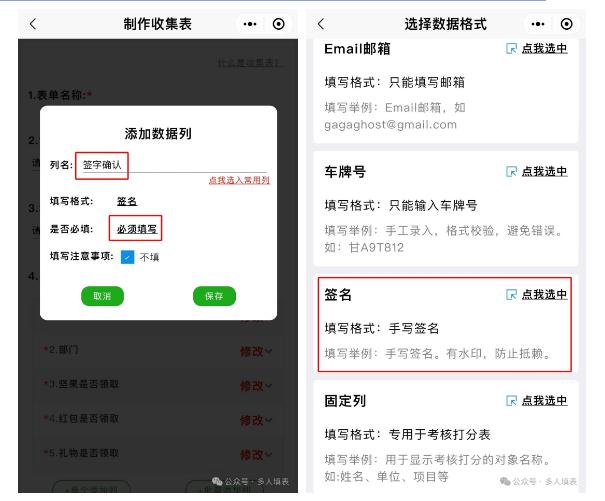
创建完成后,可预览填写效果与数据统计效果
确认无误后点击“保存表单,完成制作”
加入到我管理的表中,这样表单就生成了
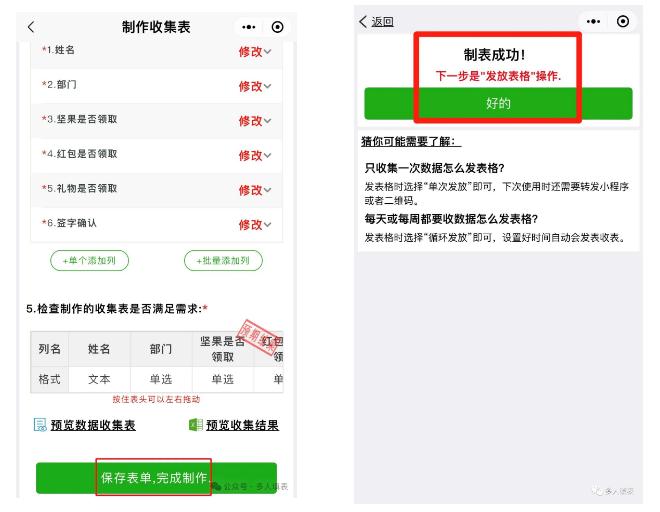
还需要将表单发放出去,点击“发放表单”
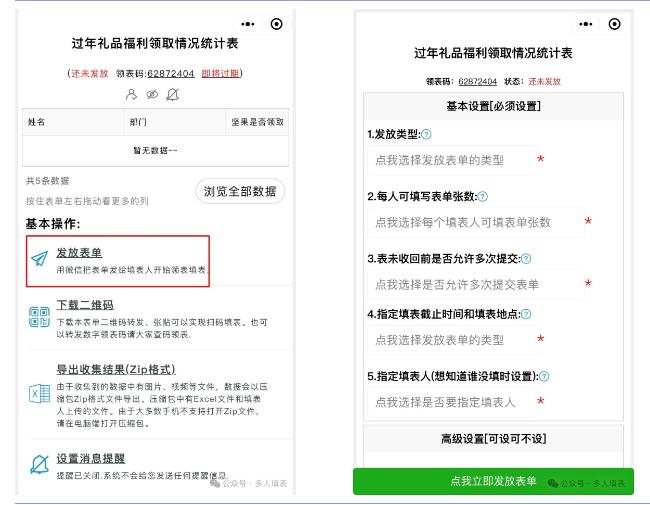
填写“发放类型”,选择“单次发放”
设置每人可填写一张表单
即每人仅可填写自己的数据表
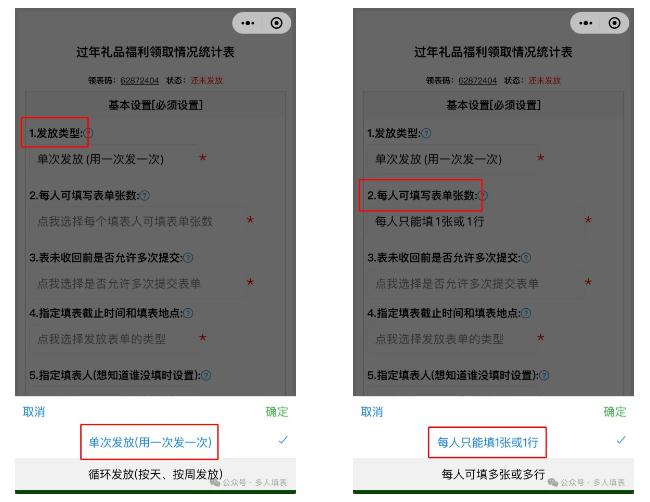
设置提交数据后不允许再次修改,防止有人提交后随意修改数据
填表截止时间、填表地点、指定填表人处,可根据实际情况进行设置
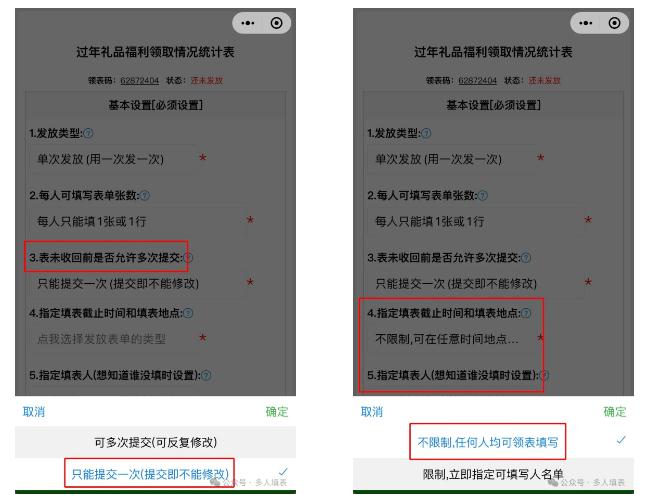
确认无误后点击“点我立即发放表单”
根据提示,可以直接点击转发按钮
分享填表链接到员工群,也可以保存二维码设计成海报张贴于公司
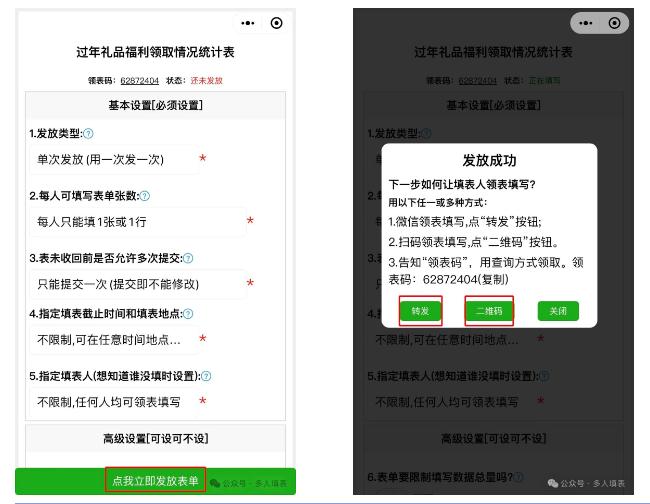
02 填表人填写并提交收集表
员工点击群内的填表链接,或扫描二维码
进入以下填报界面
点击“点我领表填写”来领取一张表单
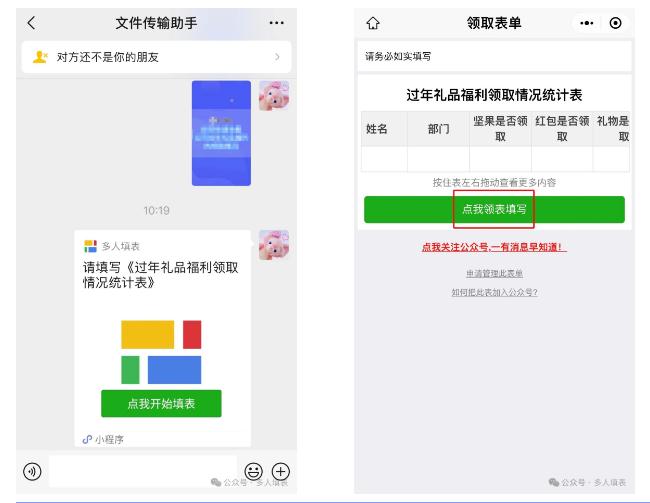
根据要求填写相关信息,注意签字确认处需要手写签名
填好后点击“立即交表”然后“确认上交”
这样信息就被自动收集到系统中了
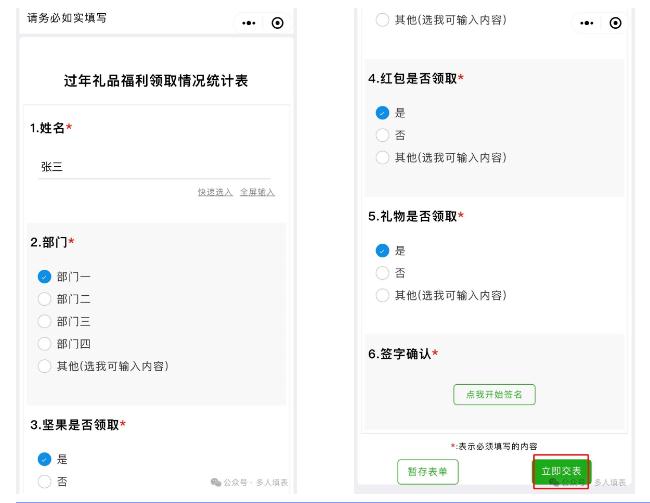
03 收回收集表并导出Excel
在“我发放的表单”中找到过年礼品福利领取情况统计表
打开后可以预览已经收集到的数据
表格会在到达截止时间后自动收回,也可以手动提前收回
收回后员工不可以再次提交数据
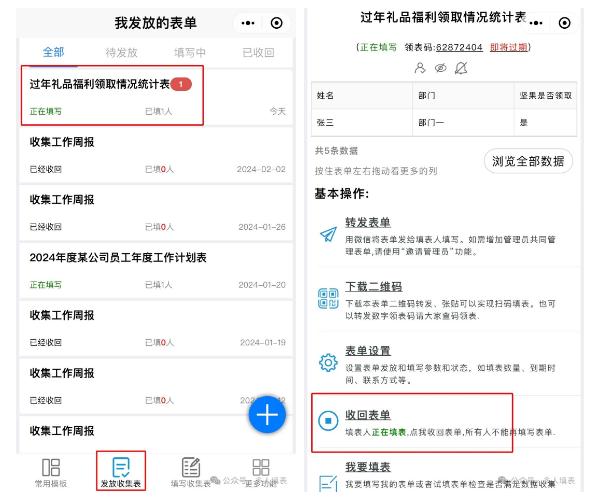
表单收回后既可以在手机上看到,也可以在电脑上看到
点击“导出收集结果”,收集到的信息就被统计为表格
根据指引下载表格,就可以在本地打开Excel了
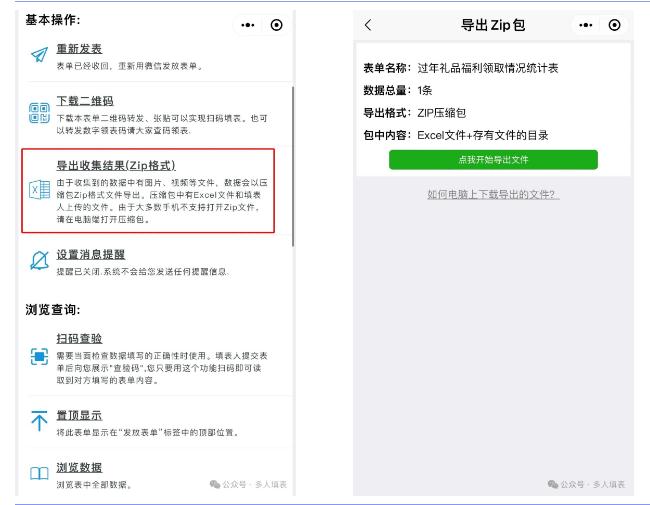
再通过相关表格信息,进行后续的工作安排
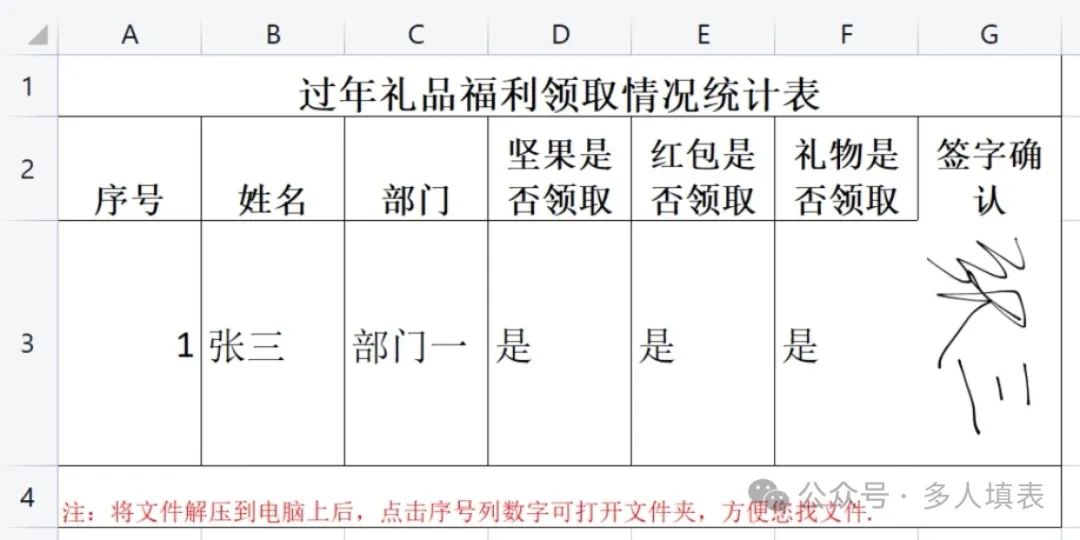
是不是很方便呀?
你们都学会了吗?大家快来试试吧!
多人填表就用【多人填表】!
